WIN10专业版未加可靠多播协议造成只有edge能上网
最近使用Win10系统的用户反应Win10系统中除了Edge浏览器可以打开网页,其他浏览器都无法打开网页,该怎么办?出现这样的情况,是由于缺少网络组件导致。下面小编给大家介绍下解决方法。
步骤:
1、在任务栏右键点击网络图标,选择【打开网络和共享中心】;
2、选择更改适配器设置;
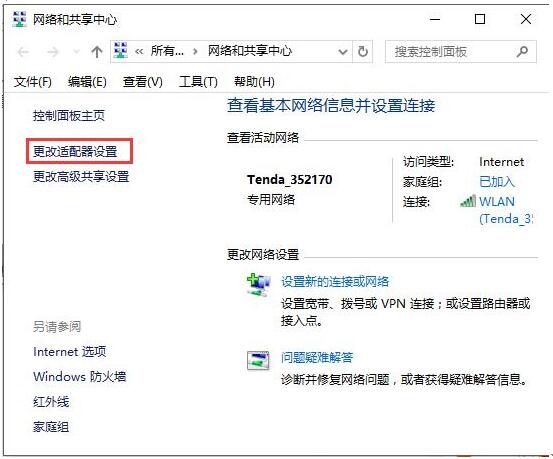
3、右键目前所连接的网络,选择【属性】;

4、选择多播协议,点击安装;
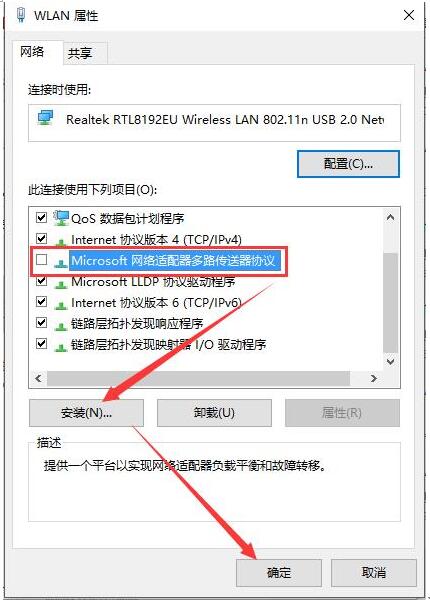
5、选择【协议】—【添加】;
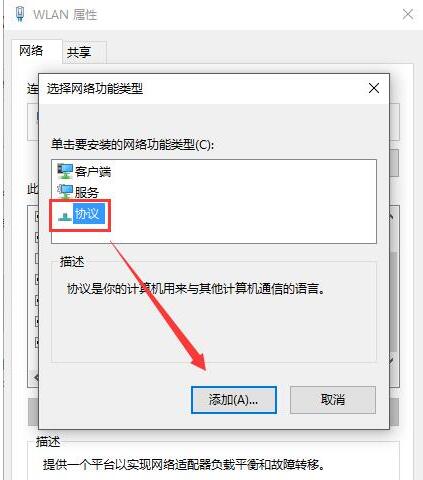
6、选择【可靠多播协议】 ,点击【确定】按钮,完成后会提示我们重启计算机,先不急着重启继续往下看;
7、按下win+x,选择命令提示符(管理员);
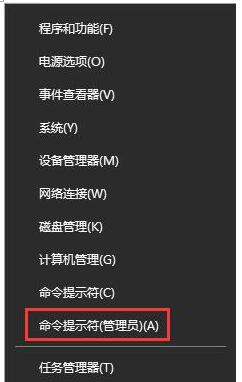
8、在提示框输入netsh winsock reset 按下回车键,等待弹出提示:成功地重置Winsock 目录,重启计算机即可。
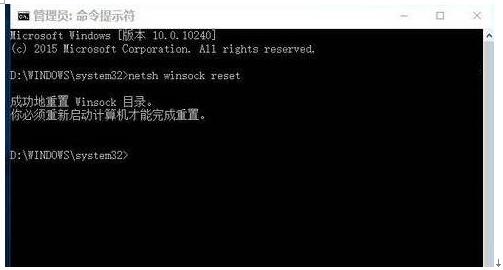
以上就是小编给大家介绍的的关于Win10系统下未加可靠多播协议造成只有edge能上网解决方法。










 苏公网安备32032202000432
苏公网安备32032202000432